Посібник користувача GarageBand
- Вітання
-
- Що таке GarageBand?
- Скасування та повторення змін у GarageBand
- Як отримати більше звуків і петель
- Як отримати пораду
-
- Вступ до роботи з редактором
-
- Вступ до роботи з аудіоредактором
- Редагування аудіорегіонів в аудіоредакторі
- Квантування часових значень аудіорегіонів
- Транспонування аудіорегіонів
- Корекція висоти аудіорегіонів
- Редагування хронометражу ноти та долі
- Відтворення аудіорегіону у зворотному напрямку
- Розміщення та переміщення маркерів Flex
-
- Вступ до роботи з редактором фортепіанної стрічки
- Додавання нот у редакторі фортепіанної стрічки
- Редагування нот у редакторі фортепіанної стрічки
- Квантування хронометражу ноти в редакторі фортепіанної стрічки
- Транспонування регіонів у редакторі фортепіанної стрічки
- Перейменування регіонів MIDI в редакторі фортепіанної стрічки
- Використання автоматизації в редакторі фортепіанної стрічки
-
- Огляд Smart Controls
- Типи Smart Control
- Використання панелі перетворення
- Використання арпеджіатора
- Додавання і редагування плагінів ефектів
- Використання ефектів на головній доріжці
- Використання плагінів Audio Units
- Використання ефекту еквалайзера
-
- Огляд підсилювачів і педалей
-
- Огляд плагіна Bass Amp Designer
- Вибір моделі підсилювача бас-гітари
- Створення власної моделі підсилювача бас-гітари
- Використання елементів керування підсилювача бас-гітари
- Використання ефектів підсилювача бас-гітари
- Вибір і розташування мікрофона підсилювача бас-гітари
- Використання директ-бокса
- Зміна потоку сигналів Bass Amp Designer
- Порівняння змінених і збережених параметрів Smart Control
-
- Відтворення уроку
- Вибір джерела сигналу для гітари
- Персоналізація вікна уроку
- Перегляд результатів уроку
- Оцінювання прогресу в часі
- Сповільнення уроку
- Змінення параметрів мікшування уроку
- Перегляд нотного запису на всю сторінку
- Перегляд теми глосарію
- Робота з гітарними акордами
- Настроювання гітари під час уроку
- Відкривання уроків у вікні GarageBand
- Отримання додаткових уроків гри
- Проблема із завершенням викачування уроку
-
- Вступ до поширення вмісту
- Надсилання пісень у програму «Музика»
- Використання iCloud із проєктами
- Використовуйте AirDrop для надсилання пісень
- Використовуйте MailDrop для надсилання пісень
- Оприлюднення пісень у SoundCloud
- Як за допомогою iCloud надсилати проєкти в для iOS
- Експортування пісні на диск
- Записування пісні на компакт-диск
- Команди Touch Bar
- Глосарій

Надсилайте пісні в SoundCloud із GarageBand на Mac
Якщо у вас є обліковий запис SoundCloud, можна надсилати пісні до SoundCloud безпосередньо з GarageBand. Можна вказати якість і рівень видимості для оприлюдненої пісні, задати привілеї, а також надіслати електронні листи, щоб повідомити інших про наявність пісні.
Оприлюднення пісні в обліковому записі SoundCloud
У GarageBand на Mac виберіть меню Поширити > Пісню в SoundCloud.
Якщо ви ще не увійшли у свій обліковий запис SoundCloud, введіть електронну адресу і пароль, а тоді натисніть «Підключення».
Або ж увійдіть в обліковий запис Facebook чи Google.
У вікні діалогу «Експорт у SoundCloud» виконайте такі дії.
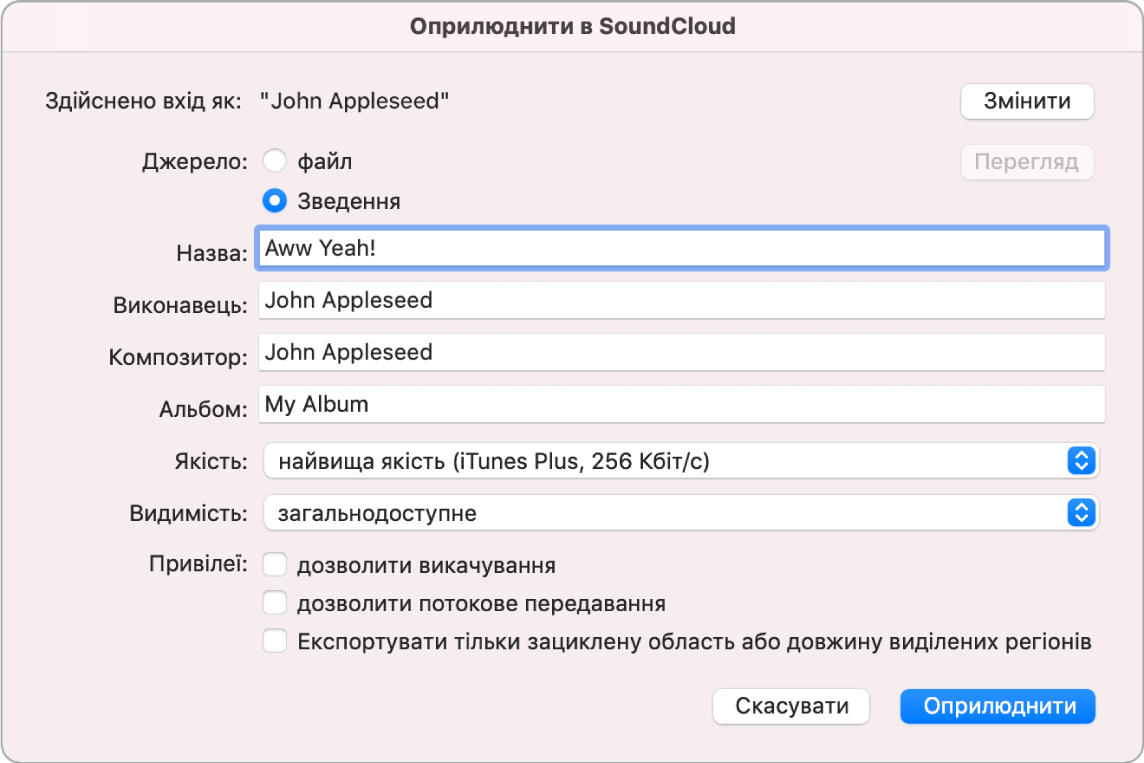
Щоб увійти в інший обліковий запис SoundCloud, натисніть «Змінити», а тоді введіть дані для входу в обліковий запис.
Щоб надати спільний доступ до аудіофайла, виберіть меню «Файл», а потім виберіть потрібний файл.
Щоб надати доступ до поточної пісні, виберіть «Злиття».
Введіть інформацію про назву, виконавця, композитора й альбом у відповідних текстових полях.
Поле «Назва» є обов’язковим для заповнення. Решту полів — за бажанням.
Порада. Крім того можна додати теги, про які йдеться в розділі Параметри Моїх даних.
Виберіть рівень якості для пісні у спливному меню «Якість».
Виберіть рівень видимості для пісні у спливному меню «Видимість».
Вкажіть привілеї для викачування і потокового передавання для проекту в розділі «Привілеї».
Натисніть «Експорт».
Щоб повернутися в GarageBand без надання доступу до пісні, натисніть «Скасувати».